Como projetar uma conexão de aço AISC no SkyCiv
Aprenda como projetar uma conexão de aço usando SkyCiv Software de análise estrutural e o módulo integrado Steel Connection Design.
Neste passo a passo, veremos como modelar um quadro simples (com alguns atalhos!), revisando os resultados da análise e realizando alguns projetos de conexão usando AISC!
Modelando uma estrutura de aço
Começamos este passo a passo construindo primeiro uma estrutura de aço. Se você já está familiarizado com esta parte do processo, fique à vontade para pular! Mas explicamos como você pode construir um modelo como este em poucos minutos, usando alguns dos recursos favoritos do SkyCiv, Incluindo:
- Ferramenta caneta – modele rapidamente usando a ferramenta caneta
- Copiar e colar – copie e cole subestruturas para construir facilmente seu modelo
- Edição múltipla – segure CTRL e arraste o mouse para selecionar e editar várias partes do seu modelo
- Seções de pesquisa – adicione rapidamente seções de nossa biblioteca em segundos, usando a pesquisa
- Cargas de área – Mão Única, cargas bidirecionais e de área de carga de vento que calculam automaticamente (e reajustar!) as áreas tributárias dos membros.
- Combinação de Carga de Código de Projeto – importar ASCE 7-16 Carregar combinações automaticamente
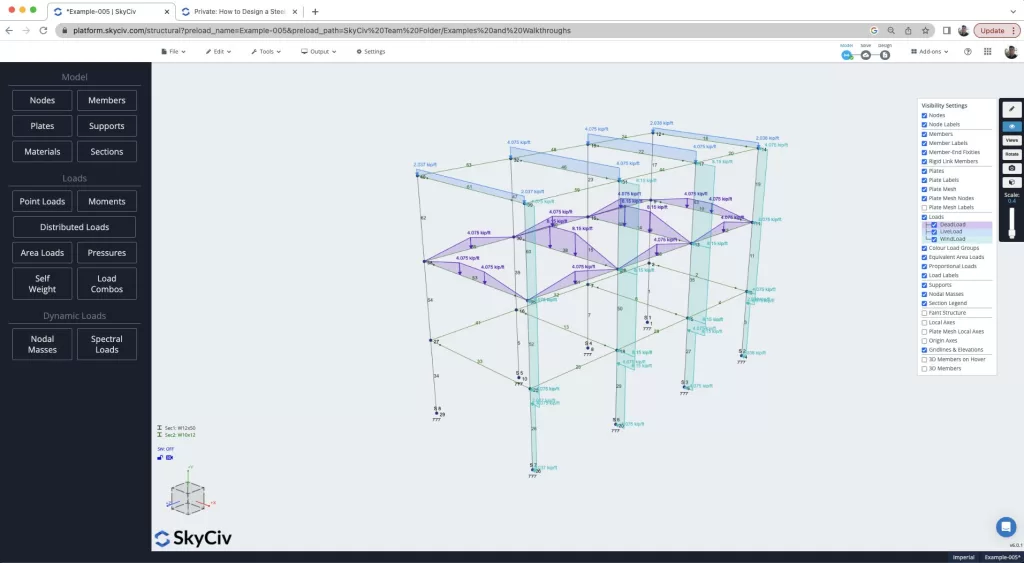
Revendo as Forças Membros Críticas
Agora que resolvemos o modelo, damos uma olhada nos resultados da análise para tentar encontrar as forças de membro de pior caso para a base de nosso projeto de conexão. Revendo o Análise P-delta devido aos efeitos de segunda ordem causados pela carga de vento lateral os resultados nos mostrarão as forças de pior caso em todas as nossas combinações de carga. Também podemos usar o CTRL + funcionalidade de arrastar para isolar partes do nosso modelo. Isso é muito útil, pois podemos revisar nosso modelo rapidamente, encontrar o pior caso de força de cisalhamento em uma extremidade do membro, como visto neste diagrama, que vemos membro 14 tendo a pior força de cisalhamento no quadro:
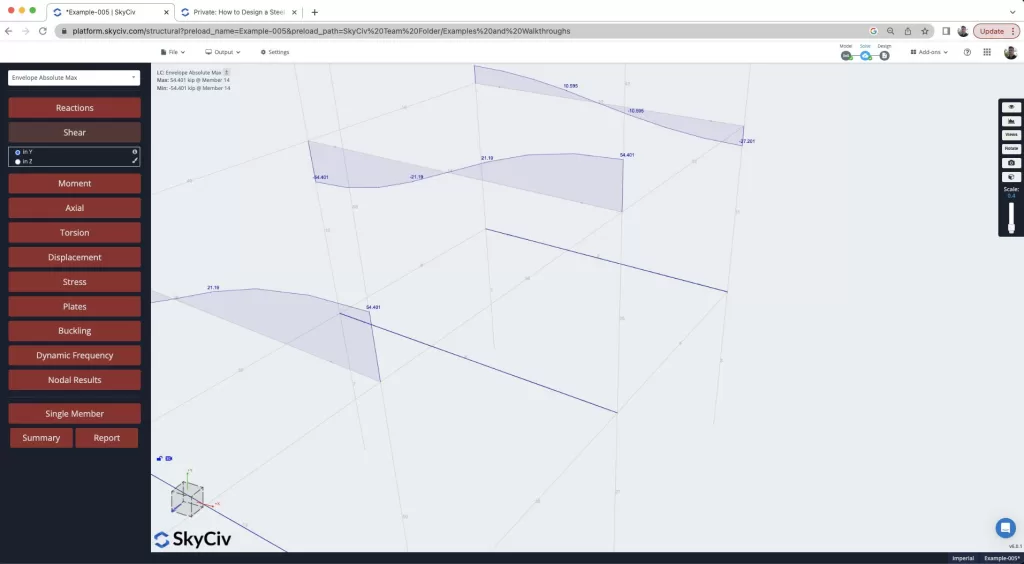
Outro recurso útil que podemos usar para identificar isso, é o Resultados nodais. Isto é particularmente útil em modelos maiores, onde talvez você não consiga inspecionar visualmente e identificar o pior resultado possível.. Aqui você pode classificar a tabela para facilitar a identificação da força mais alta em um nó, bem como é membro conectado. A função de classificação de tabela é realmente útil aqui e pode ser usada para classificar as forças com base em qualquer direção de força, nesse caso Fy:
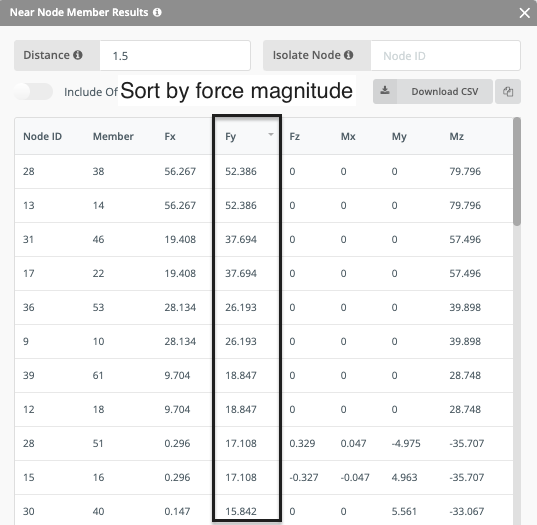
Projetando uma conexão de cisalhamento
Então, identificamos a conexão do pior caso em nosso modelo, agora vamos projetar as conexões com base nesta magnitude. A ideia aqui é que projetemos todos eles como um único tipo, o que torna a instalação e construção mais fácil. Então, com isso em mente, clicamos com o botão direito em selecionar feixe 14 e a coluna 35 e abra o módulo. Muitas informações são extraídas do modelo de análise, Incluindo:
- Propriedades da seção de viga
- Propriedades da seção de coluna
- Propriedades dos materiais
- Forças de projeto
Então iniciamos o processo de projeto da montagem da conexão. Isso começa com a seleção de um tipo de conexão (tesoura, momento, axiais etc.) bem como o código de design, neste caso AISC. O software também avisará o usuário se forem detectadas forças em outras direções com um aviso amarelo:
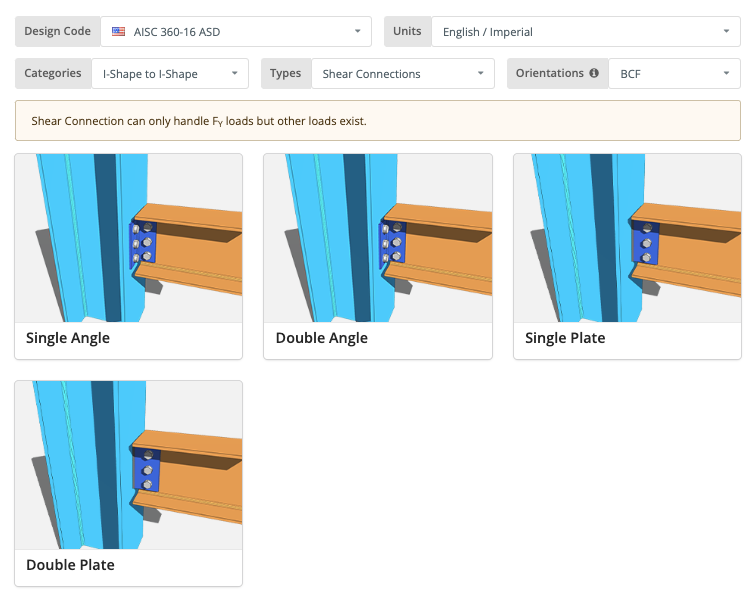
De lá, selecionaríamos uma conexão, neste exemplo vamos usar uma conexão de ângulo duplo. Finalmente, desejamos projetar as fixações tanto para a viga quanto para o pilar:
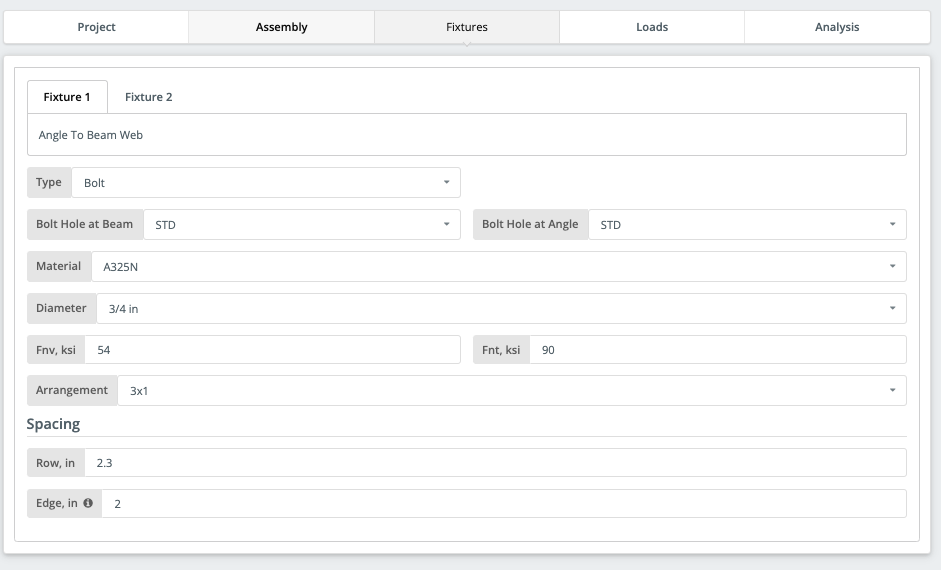
Com entrada facilmente identificada, leva alguns minutos para deixar seu design pronto. A interface gráfica ajuda os usuários a identificar problemas em seus projetos e, ao mesmo tempo, fornece feedback instantâneo sobre seu projeto e entradas. Depois de completar a entrada necessária, você deve ter uma conexão pronta para design:
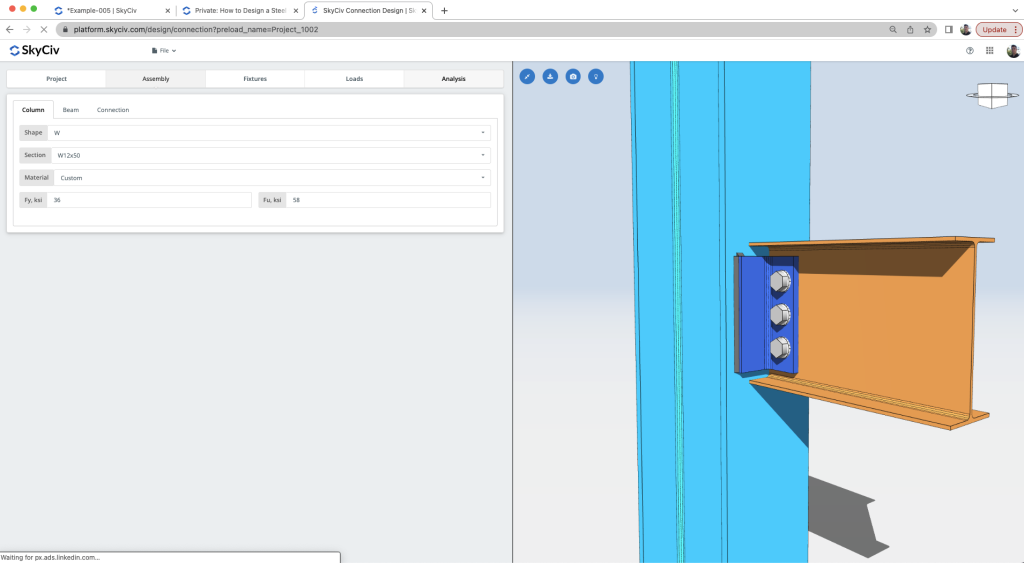
Revendo os cálculos
A verificação de design agora pode ser executada. Os resultados são claros, informativo e conciso – com taxas de utilidade claras sendo exibidas, codificados por cores para critérios de aprovação/reprovação:
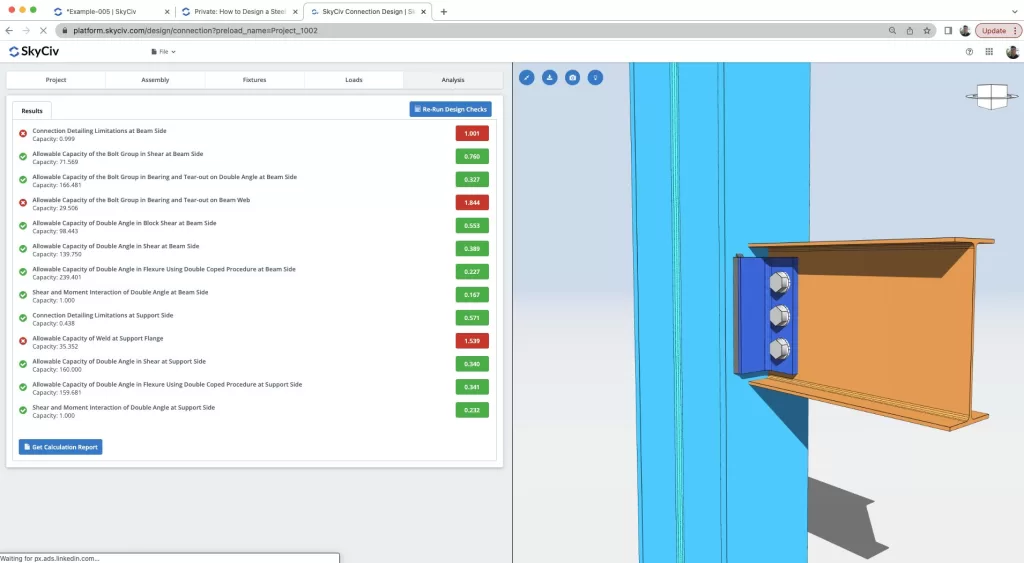
Claramente, várias verificações estão sendo realizadas, variando de verificações de detalhamento, verificações de parafuso, verificações de ângulo, verificações soldadas, verificações de cisalhamento e flexão para citar apenas alguns. O software vem com relatórios poderosos e claros, ajudando o engenheiro a identificar problemas em seus projetos e entender a melhor forma de melhorar o projeto:
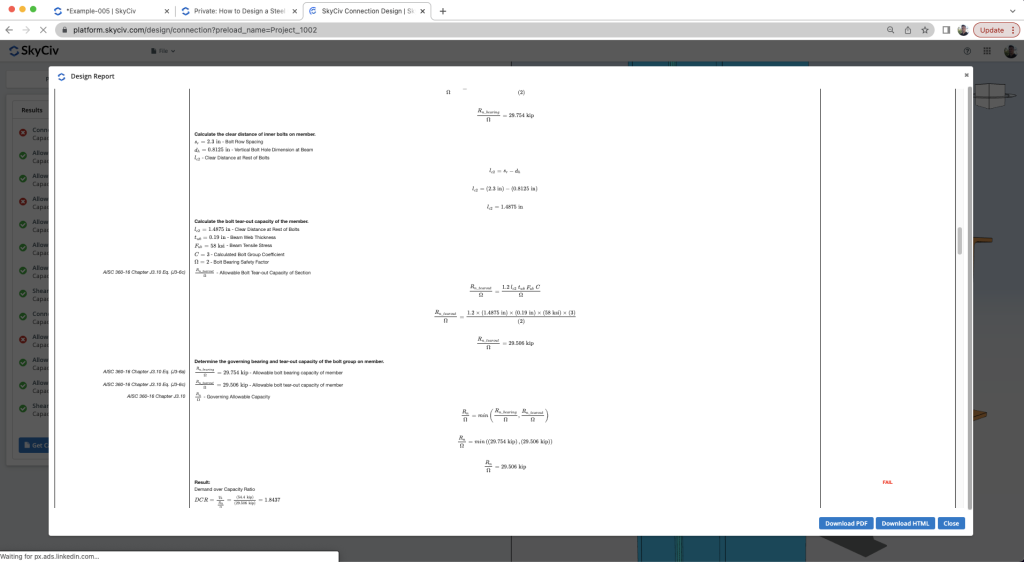
Com esta assistência, o usuário recebe todas as informações necessárias para otimizar ou finalizar um projeto. Neste passo a passo, demonstramos como o usuário pode analisar os resultados, fazer alterações em seu design e obter um melhor resultado.
Perguntas frequentes
Você pode usar um sistema de contraventamento lateral para resistir a cargas laterais, deixando a viga apenas com cargas de cisalhamento. Se não, o uso de pórticos rígidos exigirá que você projete conexões com cargas de momento, o que é mais caro.
Você pode modelar sua estrutura conforme sugerido acima ou pode alterar a fixidez de sua viga. Você também pode tentar alterar o tamanho da viga para um mais rígido, de modo que as cargas de momento possam ser transportadas pela viga como uma carga interna.
Certifique-se de verificar se os membros são suportados. No momento, oferecemos suporte apenas para tamanhos americanos e australianos e apenas para formatos em I ou HSS/RHS/SHS. Certifique-se também de que é uma conexão viga a viga/coluna e perfeitamente perpendicular entre si.
Confira o relatório de cálculo. Cada verificação deve informar intuitivamente o que mudar. Se uma verificação de parafuso falhar, você pode alterar o diâmetro do parafuso ou o grau do parafuso ou pode alterar o espaçamento do parafuso. Se a solda falhar, você pode aumentar o tamanho da solda ou aumentar o comprimento da conexão para aumentar o comprimento da solda. Se conector (placa, ângulo, etc.) falha, aumentar sua espessura ou comprimento. Se a viga ou coluna falhar, você pode alterar o tamanho em S3D ou tentar aumentar a conexão.

